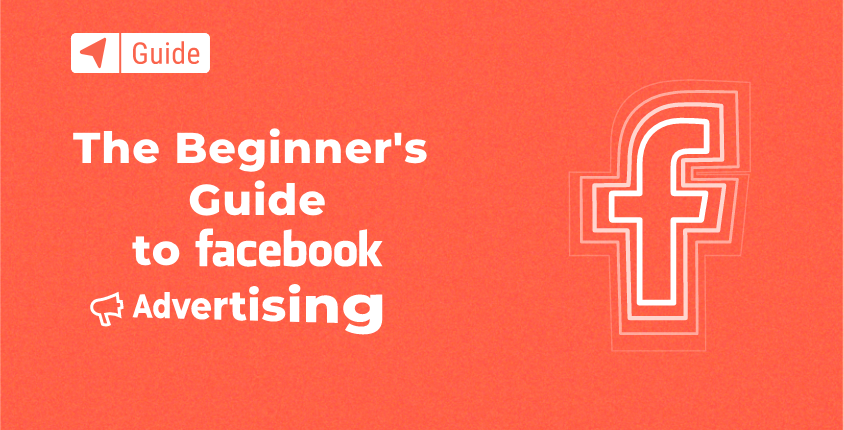
Vaikka uudemmat sosiaalisen median verkostot, kuten Instagram ja TikTok, ovat kasvussa, Facebook on edelleen erittäin suosittu. Koska se on niin vakiintunut, monet ihmiset pitävät sitä vakiotapana pitää yhteyttä ystäviin ja perheeseen. Kuvien ja videoiden julkaisemisen, sääntöjen päivittämisen ja ystävien seinille kirjoittamisen lisäksi Facebook on vahva mainosalusta, jonka avulla voit tavoittaa miljoonia ihmisiä ympäri maailmaa.
Tässä opetusohjelmassa aion näyttää sinulle, kuinka voit luoda Facebook Business -tilin, joka on ensimmäinen askel kohti Facebook-mainontaa. Tämän jälkeen opastan sinua vaihe vaiheelta ja näytän sinulle, kuinka voit määrittää ensimmäisen mainoskampanjasi.
Kun olet suorittanut kaikki vaiheet, Facebook-mainoksesi aktivoituu ja voit alkaa laskea uusia käyntejä kotisivusi sekä toivottavasti muunnokset.
Sisällysluettelo
- Luo Facebook-yrityssivu
- Määritä laskutus
- Kuinka luoda ensimmäinen Facebook-mainoksesi
- Kuinka julkaista ensimmäinen Facebook-mainoksesi
- Mitä tehdä ensimmäisen Facebook-mainoksen julkaisemisen jälkeen
- UKK
- Yhteenveto
Luo Facebook-yrityssivu
Jotta voit aloittaa Facebook-mainosten luomisen ja hallinnan, tarvitset Facebook-yrityssivun. Tämä sivu yhdistää verkkosivustosi tai liiketoiminta alustalle ja anna kenen tahansa olla vuorovaikutuksessa kanssasi helpommin. Tämän opetusohjelman kannalta tärkeintä on kuitenkin, että tämä sivu on ensimmäinen askel kohti Facebook-mainontaa.
- Mene "Luo sivu"
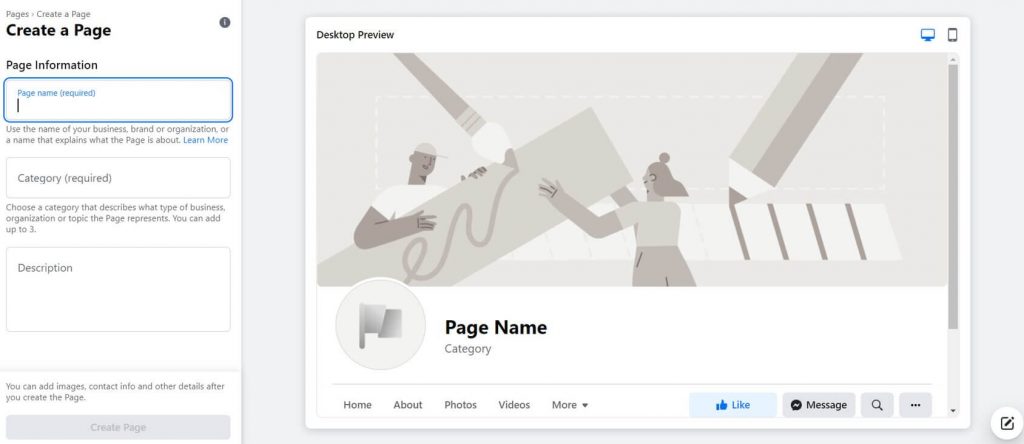
- Kirjoita sivusi nimi.
- Lisää luokka, kuvaus ja napsauta "Luo sivu" -painiketta.
- Lataa kuvia, määritä yritystietoja ja päivitä sivusi tiedot.
Kun yrityksesi sivu on määritetty ja valmis yleisölle, voit käyttää mainosten hallintaa. Tällä alueella on kaikki tarvittavat työkalut Facebook-mainosten luomiseen ja hallintaan.
Määritä laskutus
Promootio ei ole ilmaista. Joten ennen kuin voit aloittaa mainostamisen Facebookissa, sinun on määritettävä laskutus.
- OpenAds Manager.
- Laajenna vasemmanpuoleinen valikko ja valitse Laskutus.
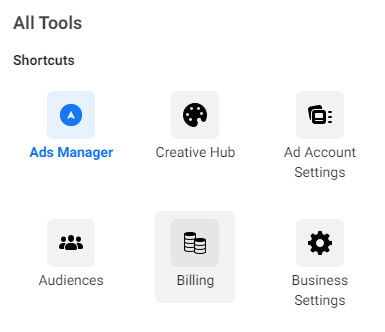
- Napsauta yläreunassa olevaa "Maksuasetukset".
- Napsauta "Lisää maksutapa" -painiketta.
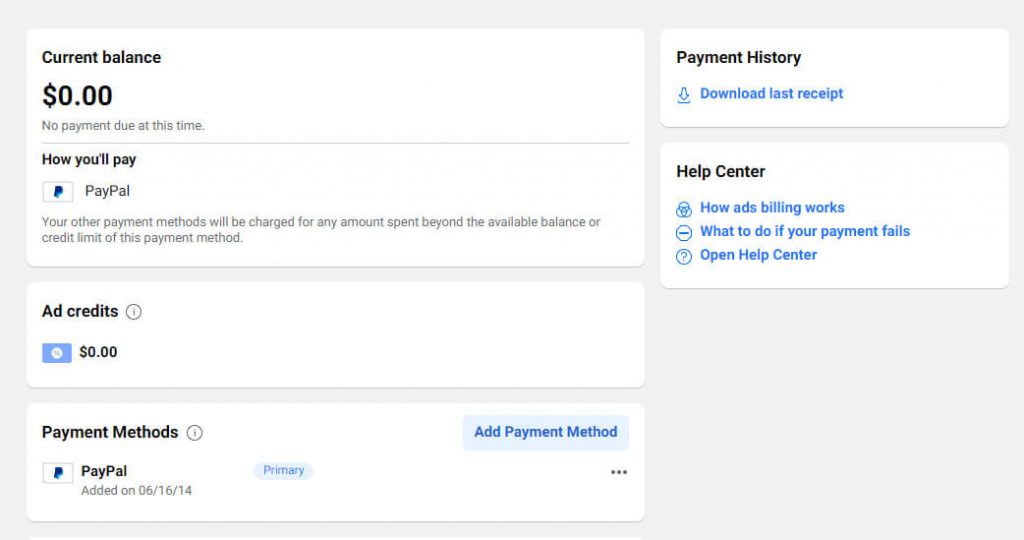
- Lisää luottokorttisi tai Paypal-tietosi ja tallenna muutokset.
Nyt kun olet lisännyt laskutustietosi, on aika kääriä hihat ja saada työ valmiiksi. Luodaan ensimmäinen Facebook-mainoksesi!
Kuinka luoda ensimmäinen Facebook-mainoksesi
Ads Managerin pitäisi näkyä vasemmassa valikossa yhtenä profiilissasi käytettävissä olevista sovelluksista. Jos et näe johtajan linkkiä, napsauta alareunassa näkyvää "Katso lisää" -linkkiä. Sitten sinun pitäisi pystyä näkemään kaikki käytettävissäsi olevat työkalut.
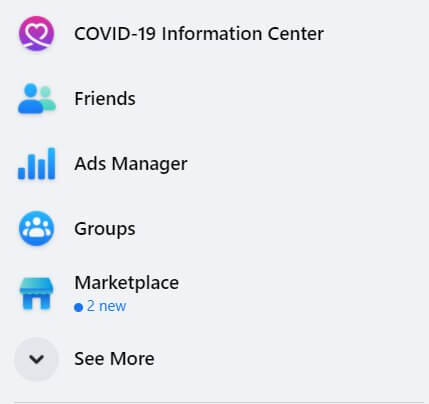
Vaihtoehtoisesti voit avata suoraan Mainoksenhallinta. Voit jopa lisätä tämän linkin kirjanmerkkeihin, jotta se on helposti saatavilla milloin tahansa.
Tämä avaa automaattisesti Kampanjat-välilehden, jossa voit aloittaa ensimmäisen kampanjasi luomisen.
Luo uusi kampanja
Ennen kuin alat valita kuvia ja videoita ja kirjoittaa tekstiä, joka saa ihmiset napsauttamaan linkkiäsi, sinun tulee valita kampanjasi tavoite. Tämä tavoite kertoo Facebookille, mitä haluat ihmisten tekevän, kun he näkevät mainoksesi.
Haluatko esimerkiksi kohdistaa ihmisiin, jotka todennäköisimmin napsauttavat linkkiäsi, heihin, jotka tekevät ostoksen, vai haluatko näyttää vain uusimmat blogi mahdollisimman monelle ihmiselle?
Facebook tunnistaa yksitoista erilaista kampanjatavoitetta:
- Brändin tuntemus – Näytä mainoksiasi ihmisille, jotka muistavat brändisi.
- Päästä – Anna Facebookin näyttää mainoksesi mahdollisimman monelle ihmiselle.
- Liikenne – Lähetä ihmisiä verkkosivustollesi.
- Sitoumus – Kohdista ihmisiin, jotka todennäköisemmin pitävät julkaisustasi, lisää kommentteja, vastaa tapahtumaan ja paljon muuta.
- Sovellusasennukset – Näytä mainoksesi ihmisille, jotka asentavat sovelluksesi.
- Videonäkymät – Saat ihmiset näkemään uuden videosi.
- Johtaa sukupolven – Kohdista ihmisiin, jotka todennäköisemmin pääsevät myyntisuppiloosi.
- viestit – Kohdista ihmisiin, jotka todennäköisemmin lähettävät sinulle suoran viestin Messengerin kautta.
- Tulokset – Näytä mainoksia ihmisille, jotka tekevät arvokkaita toimia, kuten ostavat tuotteitasi, tilaavat ja paljon muuta.
- Luettelomyynti – Näytä tuoteluettelo uusille yleisöille, jotka todennäköisemmin ostavat jotain.
- Tallenna liikenne – Kohdista kivijalkakauppaasi lähellä oleviin ihmisiin.
Valitse yksi näistä tavoitteista ja napsauta "Jatka" -painiketta.
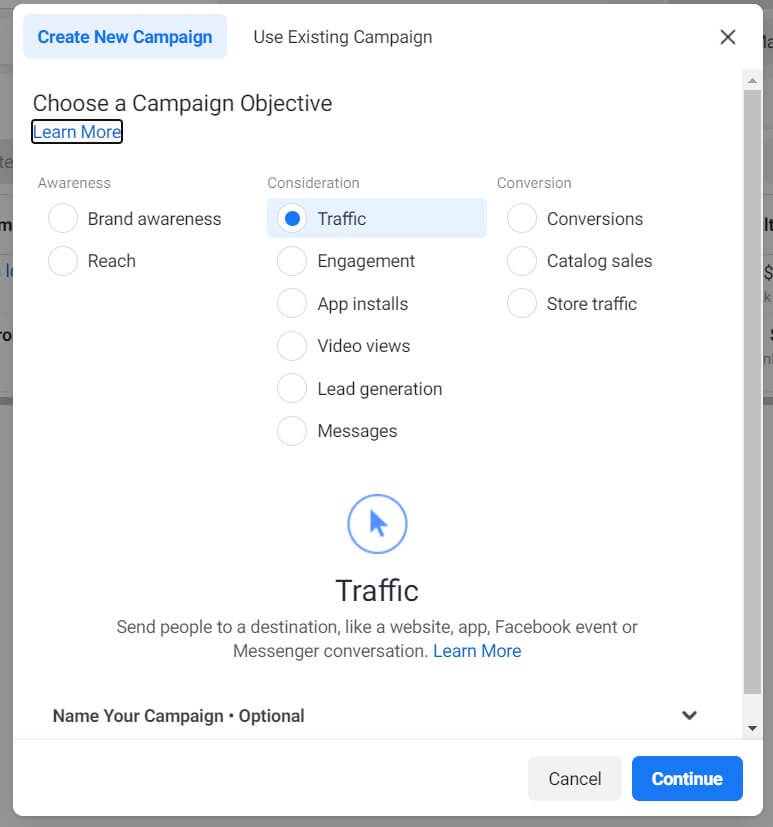
Tämä toiminto avaa uuden ikkunan mainosten hallintaan, joka opastaa sinua kampanjan lopun määrittämisessä.
- Kampanjan nimi – Anna kampanjallesi mieleenpainuva nimi. Tämä ei ehkä vaikuta aluksi tärkeältä, mutta mitä enemmän mainoksia luot, sitä helpompi on hallita mainoksia, jos aloitat oikein.
- Erityiset mainosluokat – Jos mainoksesi liittyy luotto-, työ- tai asumismahdollisuuksiin tai liittyy sosiaalisiin kysymyksiin, vaaleihin tai politiikkaan, sinun on ilmoitettava oikea luokka tässä. Jos et, ilmoitustasi ei todennäköisesti hyväksytä.
- Huutokaupan ostaminen – Aloittelijana voit valita vain huutokauppatyypin. Muut tyypit ovat saatavilla vain päteville ostajille, jotka työskentelevät mainosten kanssa ammattimaisemmalla tasolla.
- Kampanjan tavoite – Täällä voit muuttaa kampanjasi tavoitetta vielä kerran.
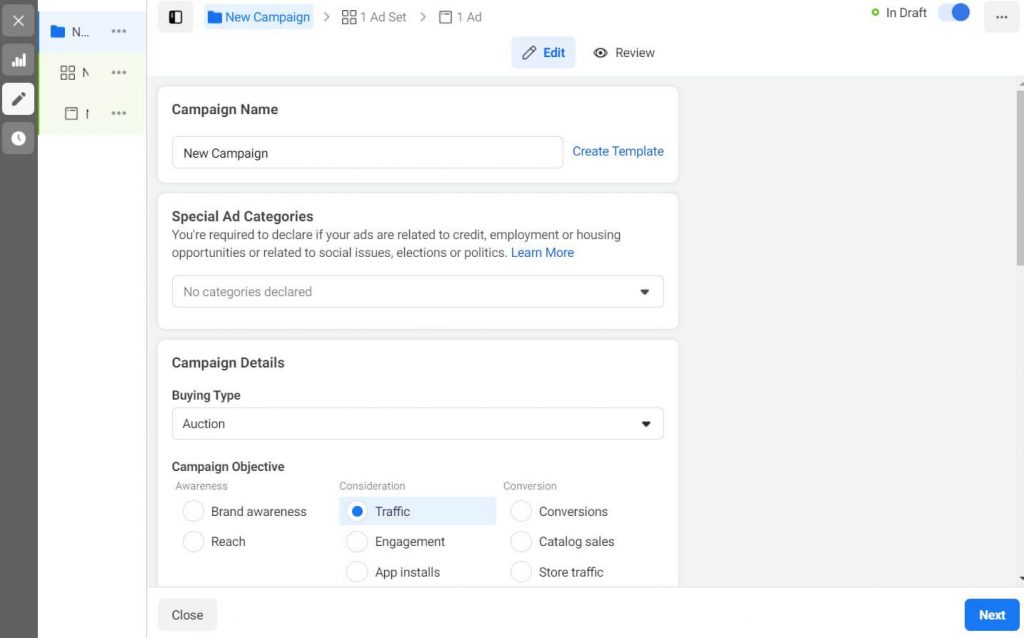
- AB testi – Luo kaksi samanlaista mainosta, joita Facebook testaa toisiaan vastaan. AB-testin tulos kertoo sinulle, mikä mainos toimii paremmin, jotta voit kohdentaa enemmän resursseja voittajamainokseen. AB-testin luomista ei suositella aloittelijoille.
- Kampanjan budjetin optimointi – Tämä vaihtoehto jakaa budjettisi mainossarjoille saadaksesi enemmän tuloksia useista tekijöistä riippuen. Tätä vaihtoehtoa ei suositella aloittelijoille, joten ohita se luodessasi ensimmäistä mainostasi.
Kun olet käynyt läpi kaikki nämä asetukset, napsauta sivun oikeassa alakulmassa olevaa "Seuraava" -painiketta.
Mainossarjan luominen
Suorittamalla edelliset vaiheet loit ensimmäisen kampanjasi onnistuneesti. Prosessin seuraava vaihe on mainossarjan luominen, jonka avulla voit valita yleisösi, määrittää budjettisi ja hallita mainosta yleisesti.
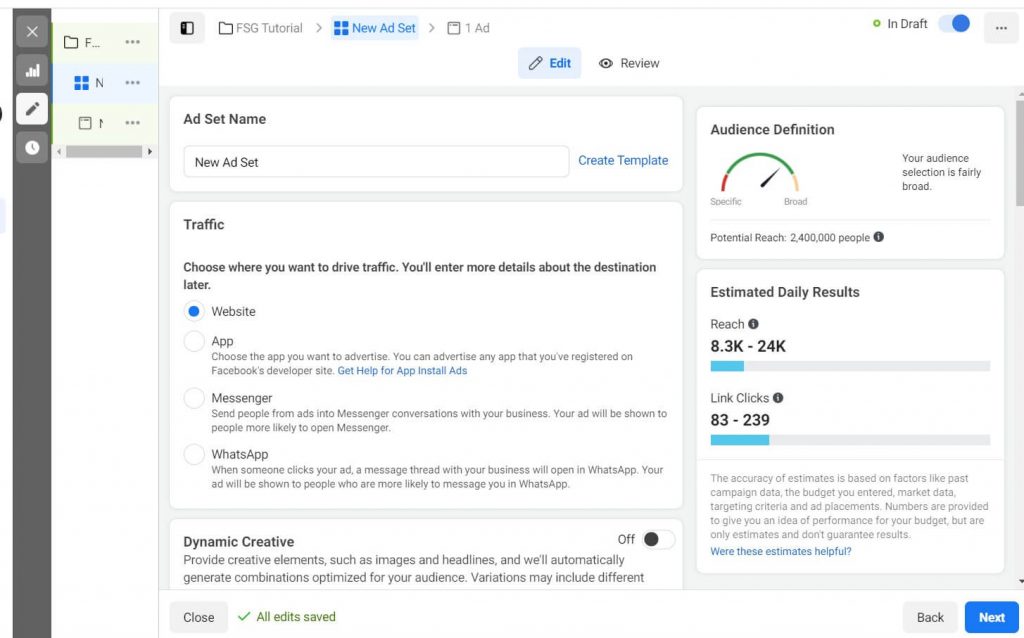
- Mainosjoukon nimi – Nimeä mainossarja. Kampanjan nimen tavoin on tärkeää, että nimeät mainosjoukon huolellisesti, jotta tiedät, mitä se edustaa aina, kun avaat Ads Managerin tulevaisuudessa.
- Liikenne – Tämä vaihe riippuu siitä, minkä tavoitteen valitsit kampanjaa määrittäessäsi. Koska valitsin "Liikenne" esimerkiksi, voit valita tämän vaihtoehdon tiedot liikenteestäsi. Voit lähettää liikennettä verkkosivustollesi, sovellukseesi, Messengeriin tai Whatsappiin.
- Dynaaminen mainos – Ota käyttöön, jos haluat Facebookin luovan automaattisesti muunnelmia otsikoidesi ja kuviesi mukaan. Tätä vaihtoehtoa ei suositella aloittelijoille.
- Kampanja – Jos myyt jotain suoraan mainoksesi kautta, täällä voit luoda erikoistarjouksen asiakkaillesi. Yhdistä sivusi ja lisää tietoja, kuten alennuksia, lunastusvaihtoehtoja tai aloitus- ja lopetuspäiviä.
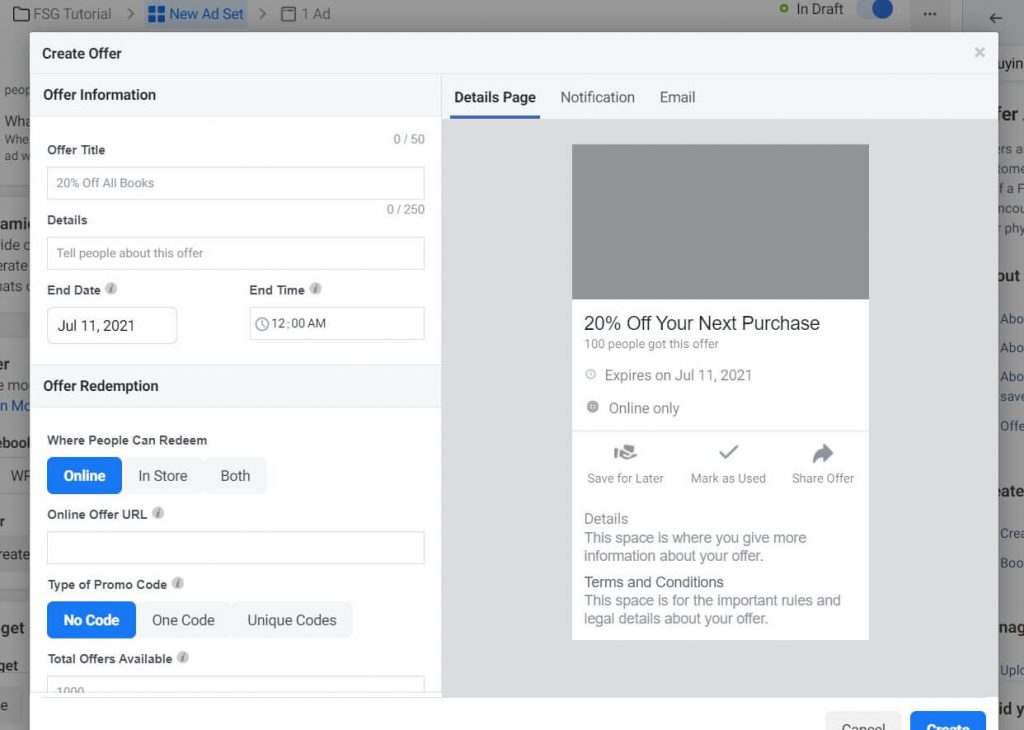
- Budjetti ja aikataulu – Aseta summa, jonka haluat kuluttaa mainokseen päivässä tai elinkaaren aikana. Päiväbudjetti on keskimääräinen summa, jonka käytät joka päivä mainoksen näyttämisen aikana. Elinikäinen budjetti on enimmäissumma, jonka käytät tähän mainossarjaan.
- Aikataulu – Oletuksena sinun tarvitsee vain asettaa aloituspäivä. Tässä tapauksessa mainossarja näkyy jatkuvasti, kunnes päätät pysäyttää sen manuaalisesti. Jos valitset "Lopetus"-vaihtoehdon, voit asettaa lopetuspäivämäärän, jotta Facebook Ads Manager voi automaattisesti pysäyttää mainossarjan tiettynä aikana ja päivänä.
- Lisää vaihtoehtoja – Jos näytät enemmän asetuksia, voit valita tietyt kellonajat, jolloin haluat näyttää mainossarjan. Jos esimerkiksi haluat näyttää mainoksesi vain päiväsaikaan, aseta tämä asetus sopivaan aikaan.
- yleisö – Kohdista tiettyihin ihmisiin, joiden pitäisi nähdä mainoksesi.
Yleisö-välilehdellä voit määrittää tiedot siitä, kenelle haluat kohdistaa.
Paikat – Valitse maat, maanosat ja alueet, joihin haluat kohdistaa. Aloita vain sen maan nimen kirjoittaminen, jonka haluat sisällyttää kohdeluetteloosi. On myös mahdollista sulkea pois tiettyjä maita ja alueita (voit esimerkiksi kohdistaa koko Yhdysvaltoihin New Yorkia lukuun ottamatta).
Facebook näyttää kartan näiden vaihtoehtojen alla, jotta voit myös visuaalisesti seurata kohdealueita. Jos olet enemmän visuaalinen tyyppi, napsauta "Pudota Pin" -painiketta kartan vasemmassa alakulmassa valitaksesi alueen/maan kartalta.
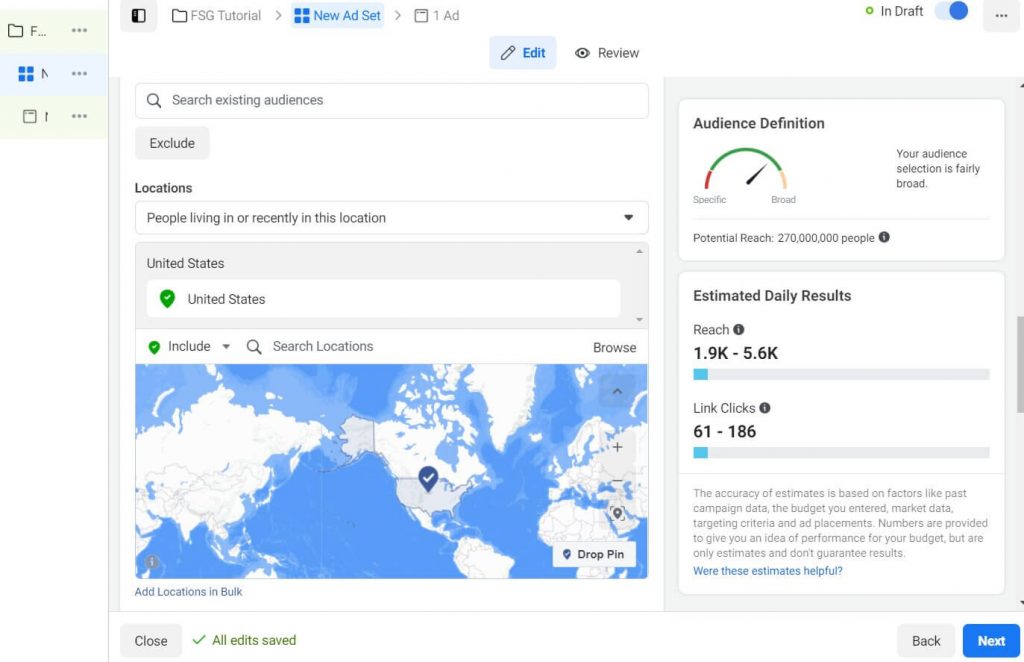
Jos sinulla on suuri luettelo maista tai alueista, joihin haluat kohdistaa, sinun ei tarvitse valita niitä manuaalisesti yksitellen. Napsauta vain "Lisää sijainteja joukkona" -vaihtoehtoa, joka on saatavana näytön vasemmassa alakulmassa. Mainosten hallinta näyttää ponnahdusikkunan, johon voit liittää valintasi ja lisätä nopeasti kaikki maat ja alueet kohteeseesi.
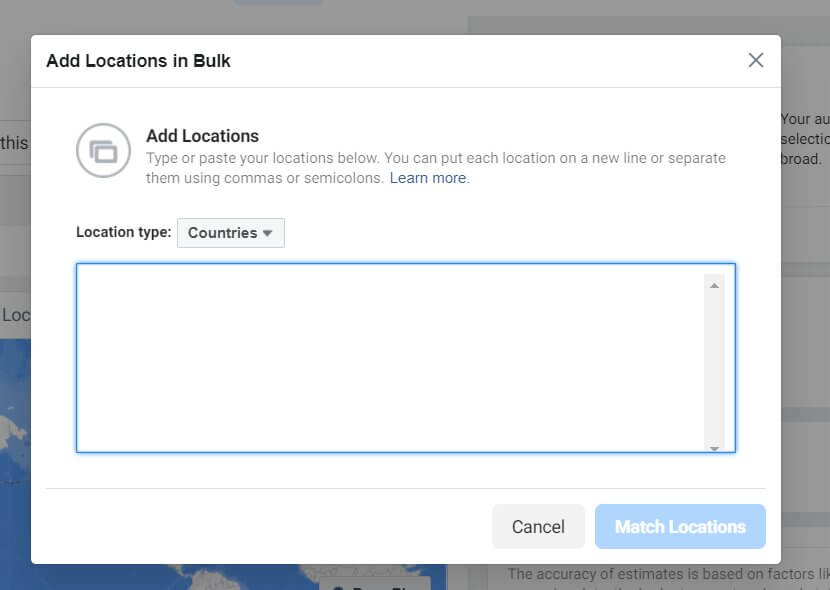
- Ikä – Valitse kohdeyleisön vähimmäis- ja enimmäisikä.
- Sukupuoli – Voit kohdistaa kaikkiin tai valita tietyn sukupuolen, johon kohdistat. Tämä on tärkeä vaihtoehto, jos myyt tuotetta erityisesti miehille tai naisille, jotta et tuhlaa rahaa toiseen sukupuoleen.
- Yksityiskohtainen kohdistaminen – Hienosäädä kohdeyleisösi valitsemalla väestötiedot, kiinnostuksen kohteet ja käytöstavat. Kun napsautat Muokkaa-painiketta, voit alkaa etsiä tiettyjä tietoja. Jos esimerkiksi haluat näyttää mainoksesi vain ihmisille, jotka ovat osoittaneet kiinnostusta ruokaa kohtaan, kirjoita hakupalkkiin "ruoka". Facebook alkaa tarjota aiheeseen liittyviä tuotteita, jotta voit tarkentaa hakuasi.
Yksityiskohtaisessa kohdistuksessa hämmästyttävä asia on kyky rajata kohdeyleisöä. Jos esimerkiksi ravintolasi myy vain tortilloja, "ruoka" on liian yleinen termi. Jos käytät vain ruokaa yksityiskohtaisena kohdistusvalintana, saatat menettää rahaa näyttämällä mainoksesi ihmisille, jotka eivät pidä erityisesti tortilloista, vaan aivan kuten ruoasta (kuka ei, eikö niin?). Joten haluat rajata hakuasi lisäämällä uuden luokan, johon lisäät "tortiljat" valintasi.
Kuten ehkä arvasit, voit mennä niin pitkälle kuin haluat ja lisätä toisen ryhmän, jossa voit määrittää yksityiskohtia entisestään. Ehkä haluat kohdistaa vain ihmisille, jotka pitävät maissitortilloista? Sinä pystyt siihen.
Sama pätee toisinkin päin. Tämän vaihtoehdon avulla voit sulkea pois vaihtoehtoja. Joten samassa tortillaesimerkissä haluat ehkä näyttää ravintolasi ihmisille, jotka pitävät maissitortilloista, mutta jotka eivät pidä pizzoista. Voit lisätä tämän määrityksen myös yksityiskohtaiseen kohdistukseen.
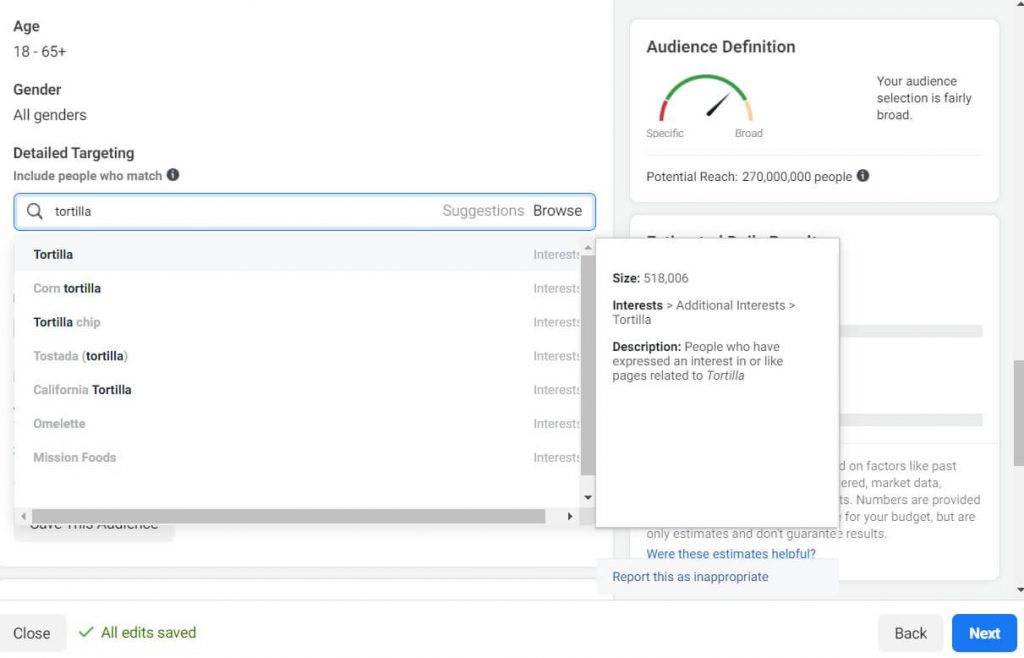
Mitä tahansa kyselyä lisäätkin hakupalkkiin, kun Facebook löytää kiinnostuksen kohteen, voit nähdä, kuinka monta ihmistä vastaa tähän kiinnostukseen. Toimittamassani kuvakaappauksessa näet, että yli 500,000 XNUMX ihmistä ilmaisi kiinnostuksensa tortilloihin.
kielet – Jos haluat näyttää mainoksesi vain ihmisille, jotka puhuvat tiettyä kieltä, voit valita sen tästä ja käskeä Facebookia kohdistamaan vain heille. Jos et ole varma tästä, jätä se sellaisenaan.
Tallenna yleisö – Tallenna yleisö napsauttamalla painiketta. Kun tallennat yleisösi, sinulla on aina nämä asetukset tietyn nimen alla, jonka annat tälle yleisölle. Jos seuraan samaa esimerkkiä, voisin pelastaa tämän yleisön "Tortilla-ystäville Yhdysvalloista, jotka eivät asu New Yorkissa". Tämä säästäisi aikaa, jos päätät aloittaa uuden kampanjan, joka on suunnattu samalle yleisölle tulevaisuudessa.
Optimointi ja toimitus – Kerro Facebookille, kuinka voit optimoida budjettisi tälle mainosjoukolle.
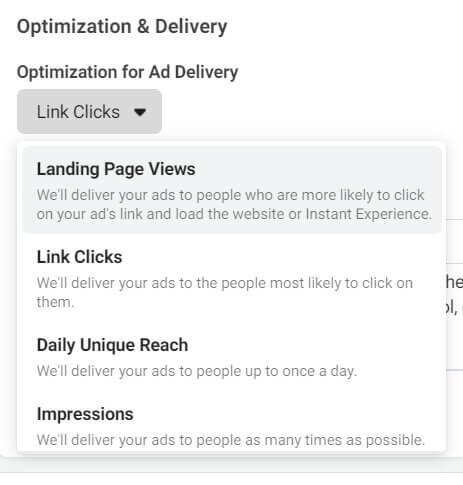
Voit optimoida mainosten jakelun seuraaville:
- Aloitussivun katselukerrat – Näytä mainos ihmisille, jotka todennäköisemmin napsauttavat linkkiä ja viettävät aikaa sivustollasi tai Instant Experiencessa.
- Linkin napsautukset – Näytä mainos ihmisille, jotka todennäköisemmin napsauttavat linkkiä.
- Päivittäinen ainutlaatuinen tavoite – Näytä mainoksesi mahdollisimman monelle ihmiselle enintään kerran päivässä. Tämä tarkoittaa, että yhden henkilön pitäisi nähdä mainoksesi vain kerran päivässä.
- Impressions – Lähetä mainos ihmisille mahdollisimman monta kertaa. Tämä tarkoittaa, että Facebook näyttää saman mainoksen samalle henkilölle mahdollisimman monta kertaa.
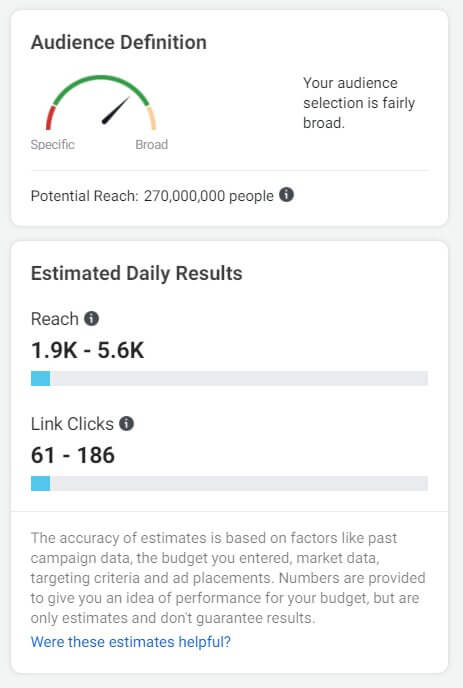
Mainoksen luominen
Kun kaikki kampanjan ja mainossarjan yksityiskohdat on hoidettu, voit jatkaa mainoksen luomista. Tämä on se osa mainoksesta, joka näkyy kohdeyleisöllesi, ja mahdollisesti hauskin osa hallita.
- Mainoksen nimi – Anna mainoksellesi nimi, jotta tunnistat sen helposti tulevaisuudessa.
- Identiteetti – Valitse avattavasta luettelosta luomasi Facebook Business -sivusi.
- Instagram-tili – Jos sinulla on erillinen Instagram-tili, voit valita sen täältä. Oletuksena Facebook-sivuasi käytetään, ellei toisin mainita.
Mainoksen asetukset
Facebook tarjoaa kolme vaihtoehtoa mainoksen luomiseen:
- Luo mainos – Aloita alusta, lisää kuvia ja videoita, kirjoita tekstiä ja lisää kohdelinkkejä.
- Käytä olemassa olevia viestejä – Valitse sivullasi jo julkaistu Facebook-julkaisu ja mainosta sitä sellaisenaan.
- Käytä Creative Hub -mallia – Rakenna malleja, jaa ne tiimisi kanssa ja esikatsele mobiililaitteilla tai tietokoneilla ennen julkaisua. Ei aloittelijoille.
Kuinka julkaista ensimmäinen Facebook-mainoksesi
Tätä opetusohjelmaa varten näytän sinulle, kuinka voit luoda ensimmäisen mainoksesi tyhjästä.
Kun olet valinnut "Luo mainos" -asetuksen (valittu oletuksena), löydät alta pari muotovaihtoehtoa. Facebookissa voit lisätä yhden kuvan tai videon (tämä on yleisin vaihtoehto), karusellin, johon voit lisätä useita vieritettävää kuvia ja videoita, tai kokoelman, jota käytetään esittelemään koko kokoelma myytäviä tuotteita.
Jos sinulla on jotain tärkeää jaettavaa tai haluat esitellä tuotteitasi, voit jopa ottaa käyttöön "Fullscreen Mobile Experience" -vaihtoehdon. Tämä vaihtoehto tunnetaan myös nimellä Instant Experience, ja sen avulla voit luoda nopeasti latautuvia mainoksia, jotka eivät ohjaa kohdeyleisöäsi heti verkkosivustolle, vaan näyttävät mainoksen koko näytöllä, jolloin voit kiinnittää heidän huomionsa ennen kuin ohjaat ihmiset verkkosivustollesi.
Kun olet valinnut nämä vaihtoehdot, on vihdoin aika pitää hauskaa mainoksesi luovan puolen parissa.
- Lisää media – Lataa kuva tai video, jota haluat käyttää.
- Ensisijainen teksti – Kerro ihmisille, mistä mainoksesi liittyy.
- Otsikko (valinnainen) – Kirjoita muutama sana, joiden pitäisi kiinnittää yleisön huomio.
- Kuvaus – Laajenna ensisijaista tekstiäsi ja anna muutamia lisätietoja sivustostasi/tuotteestasi.
- määränpää – Valitse, ohjataanko ihmiset verkkosivustollesi, luomaasi Facebook-tapahtumaan vai annetaanko heidän jopa soittaa sinulle.
- Näytä linkki (valinnainen) – Jos kohde-URL-osoite on pitkä, voit lisätä esimerkiksi etusivusi näyttölinkkiksi.
- Alanumero – Ota tämä ominaisuus käyttöön, jos haluat näyttää toimintakehotuspainikkeen mainoksesi alaosassa ja antaa ihmisten ottaa sinuun yhteyttä suoraan.
- Soita Toiminta – Valitse painike, joka näkyy mainoksesi vieressä.
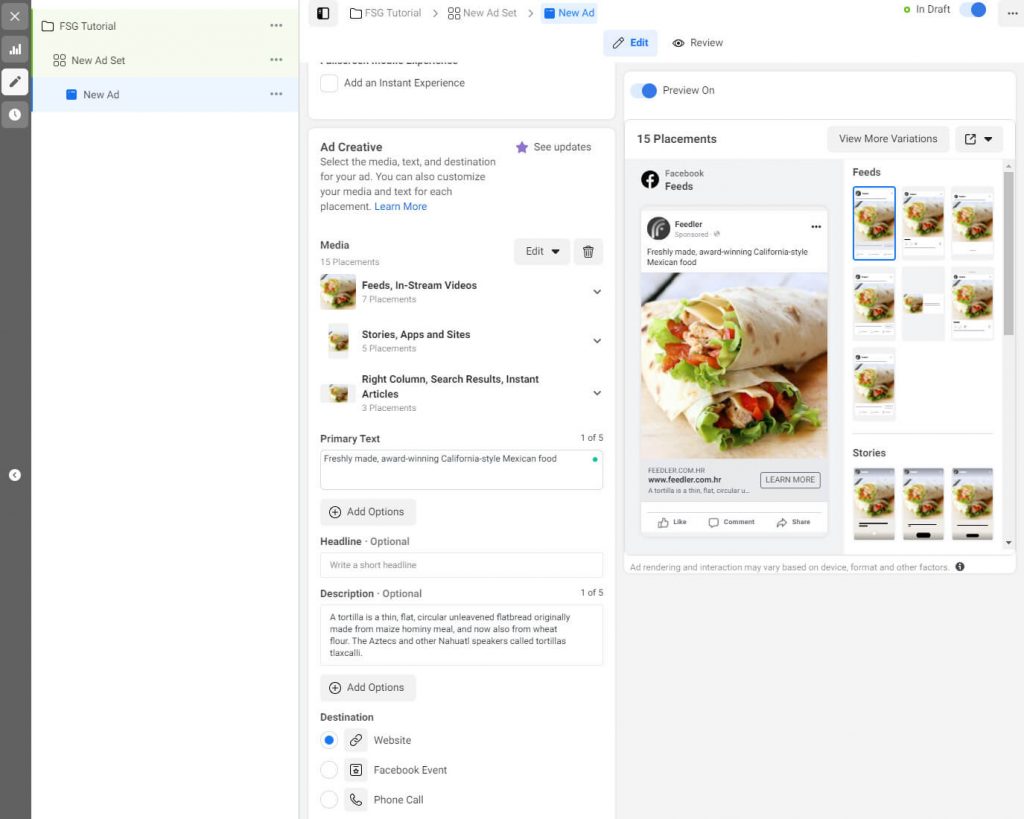
Näiden vaihtoehtojen jälkeen saat mahdollisuuden lisätä mainokseesi lisää muunnelmia. Kielivaihtoehtojen avulla voit lisätä manuaalisia käännöksiä tai valita mainoksen automaattisen kääntämisen mille tahansa valitsemallesi kielelle. Tämä auttaa sinua luomaan kohdistetumpia mainoksia, jotka voisivat toimia paremmin tietyille yleisöille.
Kun luot mainoksesi, näytön oikea puoli päivittyy jatkuvasti ja näyttää esikatselun. Voit milloin tahansa valita eri muunnelman nähdäksesi, miltä mainoksesi näyttää tietokoneilla, mobiilinäytöillä ja eri Facebook-sijoitteluissa. Näin voit valmistaa mainoksen, joka näyttää hyvältä kaikille.
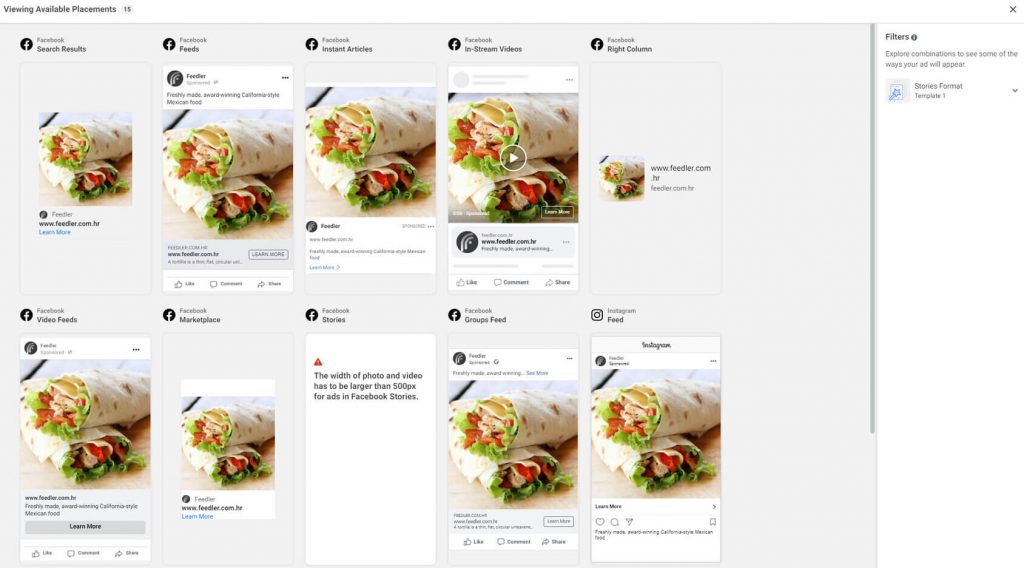
Kun olet tyytyväinen tulokseen, on aika painaa "Julkaise"-painiketta. Odota muutama sekunti, että Facebook tallentaa kaikki asetuksesi, ja olet valmis. Alustan on hyväksyttävä jokainen julkaistu Facebook-mainos. Yleensä tämän hoitaa järjestelmä, joka tarkistaa mainoksesi kaikki osat, mutta joissain tapauksissa mainoksesi voi tarkistaa todellinen henkilö.
Jos tekstisi ja grafiikkasi kanssa on kaikki kunnossa, mainoksen pitäisi hyväksyä tunnin tai kahden sisällä (joissain tapauksissa tämä voi venyä 24 tuntiin), ja se alkaa automaattisesti näkyä kohdeyleisölle.
Mitä tehdä ensimmäisen Facebook-mainoksen julkaisemisen jälkeen
Onnittelut ensimmäisen Facebook-mainoksesi julkaisemisesta! Olet tehnyt oman osuutesi, ja nyt Facebookin on aika tehdä taikuutensa ja saada mainoksesi tuhansien ellei miljoonien ihmisten nähtäville.
Jos avaat Ads Manager -hallintapaneelin, näet uuden mainoksesi luettelossa. Ensimmäinen asia, jota sinun tulee etsiä, on mainoksesi tila. Kun mainoksesi on julkaistu, tila muuttuu ilmoittaen sinulle, että mainoksesi ovat tarkastelun kohteena, ja voit odottaa Facebookilta ilmoituksen hyväksymisen jälkeen.
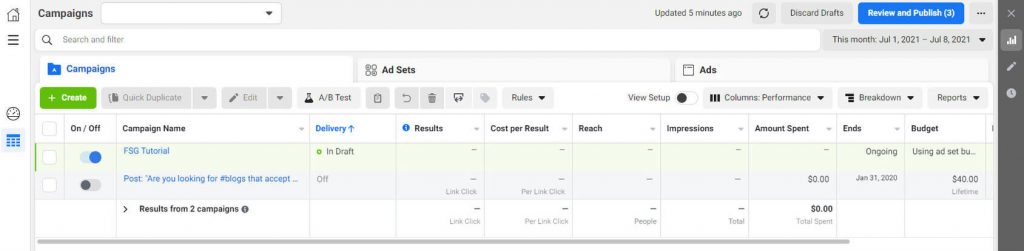
Seuraava asia, josta olet luonnollisesti kiinnostunut, ovat tulokset. Tarkista, kuinka monta napsautusta olet saanut, mikä on hinta per tulos, mikä on tämänhetkinen kattavuus (kuinka monta ihmistä näki mainoksesi), näyttökerrat (kuinka monta kertaa kukin näki mainoksen), päivämäärät, budjetti ja paljon muuta. Jos vierität taulukon loppuun, näet pienen "+" -kuvakkeen. Täällä voit hallita, minkä tuloksen haluat nähdä taulukossa. Jos et esimerkiksi välitä ulottuvuudesta, sammuta näyttö.
Jos et ole määrittänyt mainoksellesi lopetuspäivää, älä unohda poistaa sitä käytöstä. Voit tehdä sen vaihtamalla painiketta, joka sijaitsee näytön vasemmassa reunassa kampanjasi nimen vieressä.
Tämä on myös paikka, jossa voit muokata kampanjaasi. Napsauta vain kampanjasi, mainossarjasi tai mainoksesi vieressä olevaa Muokkaa-painiketta ja muuta haluamaasi.
UKK
Facebook-mainokset voivat antaa erilaisia tuloksia useiden tekijöiden perusteella. Kaikki riippuu siitä, mitä sinulla on tarjottavana, millaisen mainoksen luot, budjetistasi ja yleisön valinnasta. Joten vaikka yksi yritys voi hyötyä huomattavasti Facebook-mainoksista, toinen voi päätyä pettymään. Valitettavasti, ennen kuin käytät parisataa dollaria testaukseen, on vaikea tietää, toimiiko se sinulle.
Facebook-mainokset maksavat sinulle keskimäärin 1 dollarin napsautuksesta ja noin 7 dollaria 1000 näyttökertaa kohden. Kuten saatat odottaa, jos kohdeyleisösi on Yhdysvallat, kulutat eniten, kun taas voit saada jopa 0.08 dollaria napsautuksesta, jos kohdistat kolmannen maailman maihin.
Jos tämä on ensimmäinen luomasi Facebook-mainoksesi, kaiken tekeminen kestää noin 1-2 tuntia (riippuen siitä, kuinka hyvin olet perehtynyt tekniikkaan). Kun olet määrittänyt kampanjan, mainosjoukon sekä mainoksen tekstin ja tekstin, Facebookilta kestää yleensä alle 24 tuntia hyväksyä mainoksesi. Huomaa kuitenkin, että joissakin tapauksissa se voi kestää jopa kauemmin kuin yhden päivän.
Yhteenveto
Facebook on edelleen yksi suosituimmista sosiaalisen median alustoista, jossa miljoonat ihmiset viettävät aikaa. Tämä tarkoittaa, että on helppo löytää kohdeyleisö, joka on todella kiinnostunut tarjonnastasi. Tämä on yksi tärkeimmistä syistä mainostaa Facebookissa.
Tämän opetusohjelman jälkeen sinun pitäisi pystyä luomaan Facebook-yrityssivusi, määrittämään laskutus, luomaan ensimmäinen yksinkertainen Facebook-mainoksesi ja jakamaan se miljoonien ihmisten kanssa ympäri maailmaa.
Muista, että tämä on vasta alkua. Facebook-mainonta on helppo aloittaa, mutta jos haluat hallita sitä, joudut viettämään päiviä kojelaudalla hallitsemaan kaikkia vaihtoehtoja ja ominaisuuksia. Jatka oppimista ja kokeilua, kunnes saavutat alunperin toivomasi tulokset – tavoitat ihmiset, jotka vierailevat sivustollasi ja tekevät ostoksia.

Facebook-pikseli toimii sateenvarjona mainosten ja yleisön välillä, ja mainoksista saa kaiken irti hyödyntämällä Facebook-pikseleitä täydellisesti.
Haluan myös mainita, että on olemassa useita työkaluja, jotka voivat yksinkertaistaa koko Facebook-mainontaprosessia. Mikset käyttäisi niitä, kun se on niin helppoa ja hedelmällistä ♀️ Yksi tällaisista työkaluista on LeadEnforce.com – verkkosivusto, jonka avulla voit kohdistaa Facebook-kilpailijan yleisön. Suosittelen tätä alustaa ihmisille, jotka ovat juuri alkaneet käyttää Facebook-mainoksia, koska aloittelijat eivät yleensä tiedä tarkkaa yleisöään.